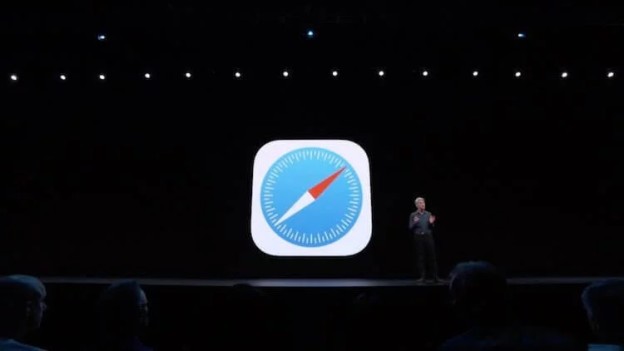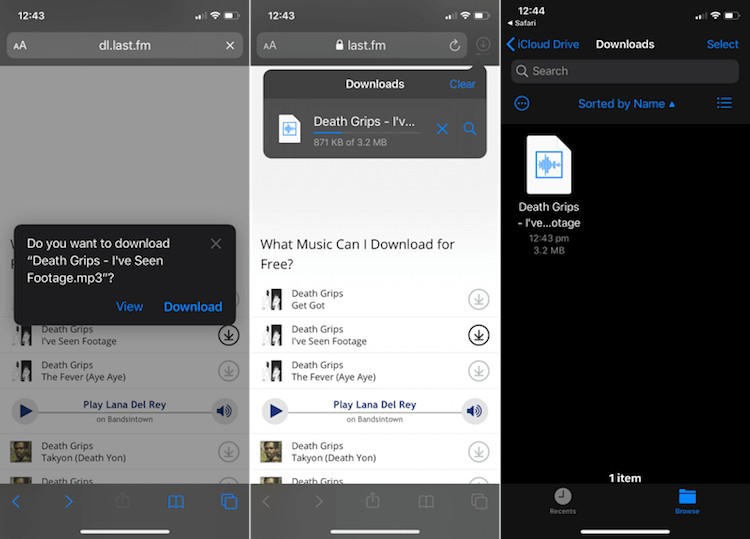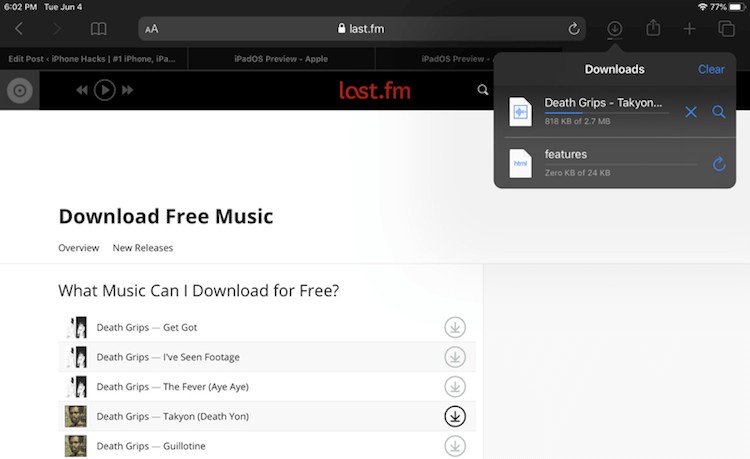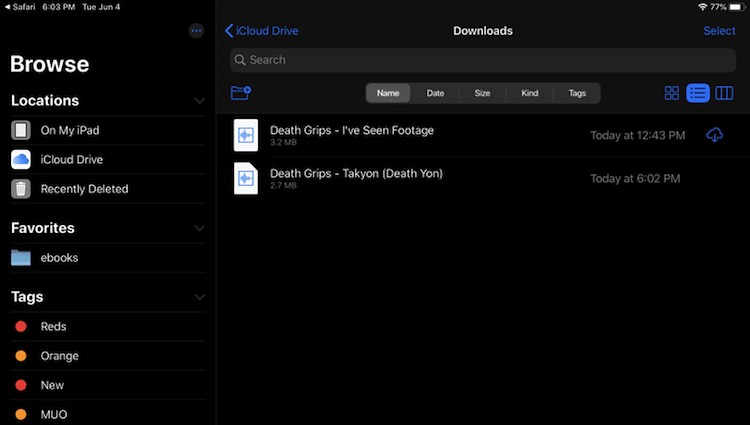Компания Apple редко идет на навстречу пользователям, но в этом году случилось что-то совершенно неожиданное. В Купертино взяли и согласились добавить в операционку iOS 13 множество таких новшеств, чье появление еще год назад казалось чем-то сказочным. Одной из этих функций стал менеджер загрузок в Sаfari, который превращает стандартный веб-браузер в продвинутый инструмент, позволяющий получать максимум от работы с Сетью.
Хотя, по сути, менеджер загрузок является десктопной функцией, а значит, должен был появиться только на iPаdOS, он доступен и пользователям iPhоne с iOS 13.
Как работает менеджер загрузок iOS
Чтобы включить менеджер загрузок, перейдите на страницу, которая содержит ссылку на загрузку того или иного файла, и выберите ее;
После нажатия на загрузочную ссылку на экране отобразится всплывающее окно с запросом на загрузку – ответьте утвердительно;
В правом верхнем углу появится пиктограмма менеджера и небольшое окно с прогрессом загрузки – тапните на нее и Вы увидите все активные загрузки, размер файла и кнопку остановки загрузки;
Чтобы удалить загруженный файл, просто проведите по загрузке пальцем справа налево, там самым подтвердив удаление;
Как только загрузка завершит свое дело, нажмите на скачанный файл, чтобы открыть его в приложении «Файлы». Здесь Вы сможете поделиться им, удалить или открыть для просмотра его содержимого.
По умолчанию менеджер загрузок будет сохранять файлы в iClоud, не засоряя тем самым память вашего iPhone или iPаd. Однако при желании Вы сможете вручную указать место сохранения и начать сохранять файлы прямо на свой мобильный гаджет. Отсюда их можно перенаправить в любую созданную Вами папку совсем как на PC.
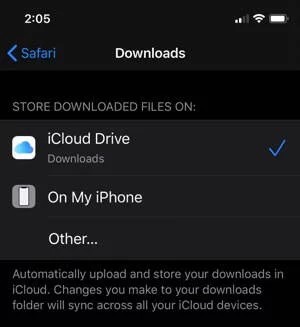
Удивительно, но менеджер загрузок в Sаfari позволяет скачивать из интернета файлы всех размеров. С его помощью можно скачать образ бета-версии iOS 13 прямо на свой iPhоne, который размещается на сторонних ресурсах.